Bạn đang lo lắng về tình trạng laptop đang dùng bị sập nguồn bật không lên? Bạn không biết nguyên nhân và giải pháp khắc phục là gì? Xem bài viết ngay.
Trong quá trình sử dụng laptop có rất nhiều lỗi xảy ra. Một trong những lỗi phổ biến nhất chính là laptop đang dùng nhưng đột ngột sập nguồn. Lúc này, người dùng sẽ ngay lập tức cảm thấy ức chế, khó chịu. Đặc biệt, nếu đang có tài liệu quan trọng chưa kịp lưu thì hẳn bạn sẽ cảm thấy vô cùng khó khăn, thậm chí còn muốn “đập” máy. Vậy làm gì khi laptop đang dùng bị sập nguồn bật không lên? Tranlam.com sẽ hướng dẫn cách xử lý ở bài viết này!
Lý do vì sao laptop đang dùng bị sập nguồn bật không lên
Laptop tự dưng sập nguồn bật không lên là tình trạng không phải hiếm gặp. Đây là lỗi nghiêm trọng đối với chiếc máy tính của bạn. Với những ai không “rành” về công nghệ, thường phải “loay hoay” không biết phải xử lý như thế nào? Lỗi laptop đang dùng bị sập nguồn này có rất nhiều nguyên nhân gây ra như:
✪ Do nguồn điện không ổn định, nguồn điện yếu hoặc vì bạn cắm dây sạc laptop lỏng lẻo, ổ cắm bị hỏng.
✪ Do màn hình của laptop gặp vấn đề nào đó, lúc này dù bạn có bật lại laptop đi nữa thì màn hình vẫn tối đen.
✪ Do pin laptop của bạn đã bị hư hỏng. Nếu đang dùng pin và không sạc laptop thì rất có thể laptop tự nhiên sập nguồn bật không lên là do pin bị “bệnh”.
✪ Do máy tính đã bị nhiễm virut hoặc mã độc. Khi đó, virut đã “nuốt” mất file hệ thống gây ra tình trạng laptop tự tắt nguồn bật không lên rất phiền toái.
✪ Do phần cứng của máy như RAM, Card đồ họa, CPU, ổ cứng… Có thể RAM đã bị lỏng, card đã bị hư hoặc thậm chí là do máy tính của bạn tản nhiệt quá kém mới gây ra tình trạng laptop đang dùng bị sập nguồn bật không lên.

Nhiều nguyên nhân làm cho laptop sập nguồn đột ngột
Sau khi đã xác định được nguyên nhân của lỗi laptop đang dùng bị sập nguồn, trung tâm sẽ hướng dẫn một số cách xử lý đơn giản. Bạn hãy thử thực hiện xem có khắc phục được vấn đề không nhé!
Kiểm tra lại nguồn điện của bạn
Trước tiên, khi laptop bị sập nguồn có thể do laptop của bạn đã hết pin mà bạn không để ý đến. Hoặc bạn cắm sạc laptop nhưng nguồn sạc này lại không ổn định. Do vậy, bạn hãy cắm sạc lại laptop bằng ổ điện khác. Đồng thời, kiểm tra xem dây sạc có bị hư hỏng không nhé. Điều này có thể giúp bạn khắc phục được lỗi laptop sập nguồn bật không lên.
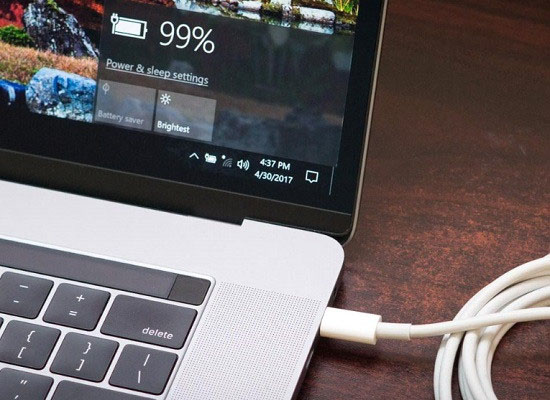
Tháo pin ra và khởi động lại
Laptop của bạn có thể đã bị “chết pin”. Lúc này, máy tính sẽ gặp trường hợp là lúc cắm sạc để sử dụng thì không sao, nhưng chỉ cần bạn xài laptop bằng pin thì ngay lập tức laptop xuống pin nhanh chóng. Gây ra hiện tượng sập nguồn không báo trước cho máy tính. Đây là một trong những biểu hiện của việc pin laptop bị chai. Để khắc phục tạm thời, bạn hãy thử tháo pin laptop ra, chờ khoảng 2 phút thì lắp lại và khởi động. Hoặc cắm sạc trực tiếp để sử dụng laptop.
Đối với lỗi do quạt tản nhiệt
Với những chiếc laptop có tản nhiệt kém, hoặc khi sử dụng máy một thời gian dài. Bạn thường “quên” không vệ sinh thường xuyên, dẫn đến nhiều bụi bẩn bám vào làm bộ phận tản nhiệt hoạt động kém. Vì thế, khi máy quá nóng sẽ dẫn đến sập nguồn đột ngột, mở không lên. Bạn cần để máy nguội sau một khoảng thời gian rồi mới khởi động lại. Nhưng đây chỉ là biện pháp tạm thời. Tốt nhất, bạn nên vệ sinh laptop định kì và tra lại keo tản nhiệt cho máy tính của mình.
Tháo và lắp lại RAM máy tính
Nếu như chiếc máy tính của bạn có dấu hiệu nháy sáng, bíp bíp liên tục của màn hình. Sau đó thì laptop mới tắt hẳn đi và không khởi động lên được có thể do bị lỏng RAM hay nó đã bị hỏng, chân tiếp xúc bị dính nhiều bụi bẩn. Bạn cần tháo RAM ra, vệ sinh sạch sẽ cả RAM lẫn khe cắm, sau đó lắp lại RAM. Nếu đang dùng hai thanh RAM, thì bạn nên tháo từng thanh ra và restart lại laptop. Nếu 1 trong hai thanh vẫn khởi động lại được thì có thể do cái còn lại đã bị hỏng. Còn nếu cả hai vẫn dùng được ở 1 khe cắm, khả năng cao là khe cắm còn lại đã bị hư.

Đối với lỗi do máy tính bị nhiễm virut
Khi máy bị virut hoặc mã độc cũng gây ra tình trạng sập nguồn, nhưng thường gặp nhất là đơ máy. Lúc này, bạn cần cài lại máy tính hoặc sử dụng các phềm mềm “cứu hộ” như Hiren’n Boot CD, miniPE, WinBuilder.
Đối với lỗi do màn hình laptop
Nếu như khi bạn cố gắng khởi động lại, máy vẫn lên nguồn, đèn sáng và quạt quay. Nhưng màn hình vẫn tối thui thì có khả năng card màn hình đã bị lỏng hay bị sự cố nào đó. Hãy thử kết nối máy tính với màn hình ngoài xem thử có phải lỗi do màn hình máy không nhé!
Đối với lỗi do phần cứng khác
Khi bạn đã thử tất cả cách khắc phục trên nhưng tình trạng laptop đang dùng bị sập nguồn bật không lên, máy vẫn “im lìm”. Tốt nhất bạn nên đến những trung tâm sửa chữa laptop uy tín để kiểm tra. Kỹ thuật viên chuyên nghiệp sẽ chuẩn đoán và có biện pháp xử lý tốt nhất cho laptop “thân yêu” của bạn.
Câu hỏi làm gì khi laptop đang dùng bị sập nguồn bật không lên đã được giải đáp. Khi gặp tình trạng này, bạn không cần phải “nhăn nhó” vì không biết cách xử lý thế nào nữa! Chúc anh em thực hiện thành công.
Nguồn Internet





































